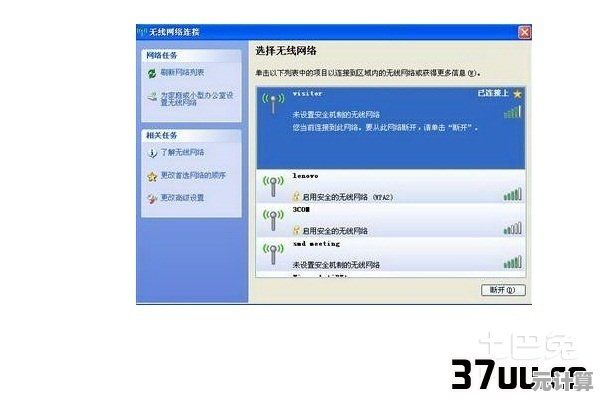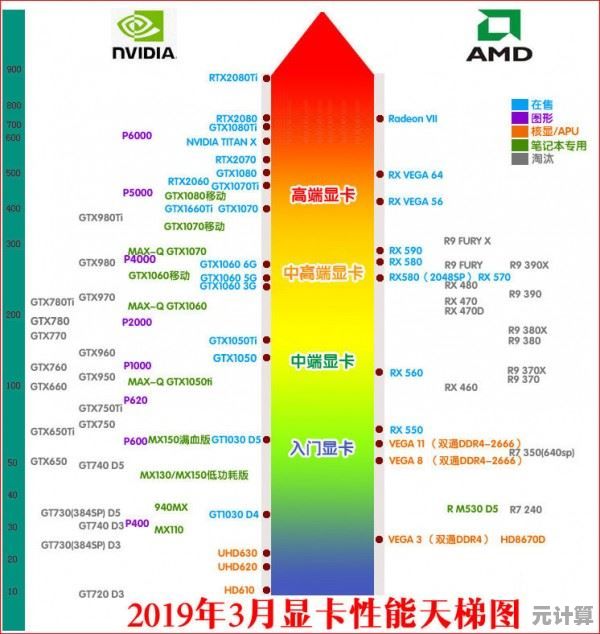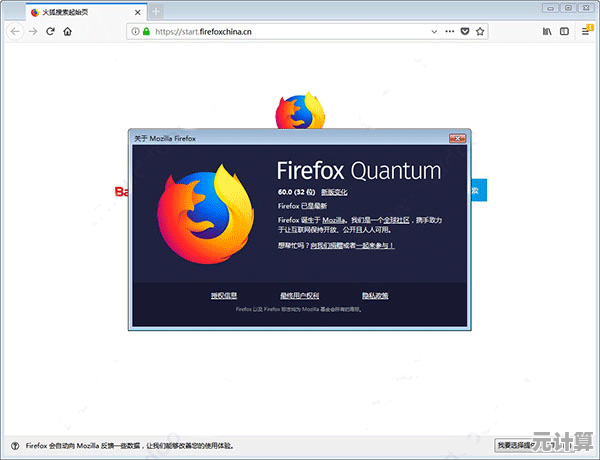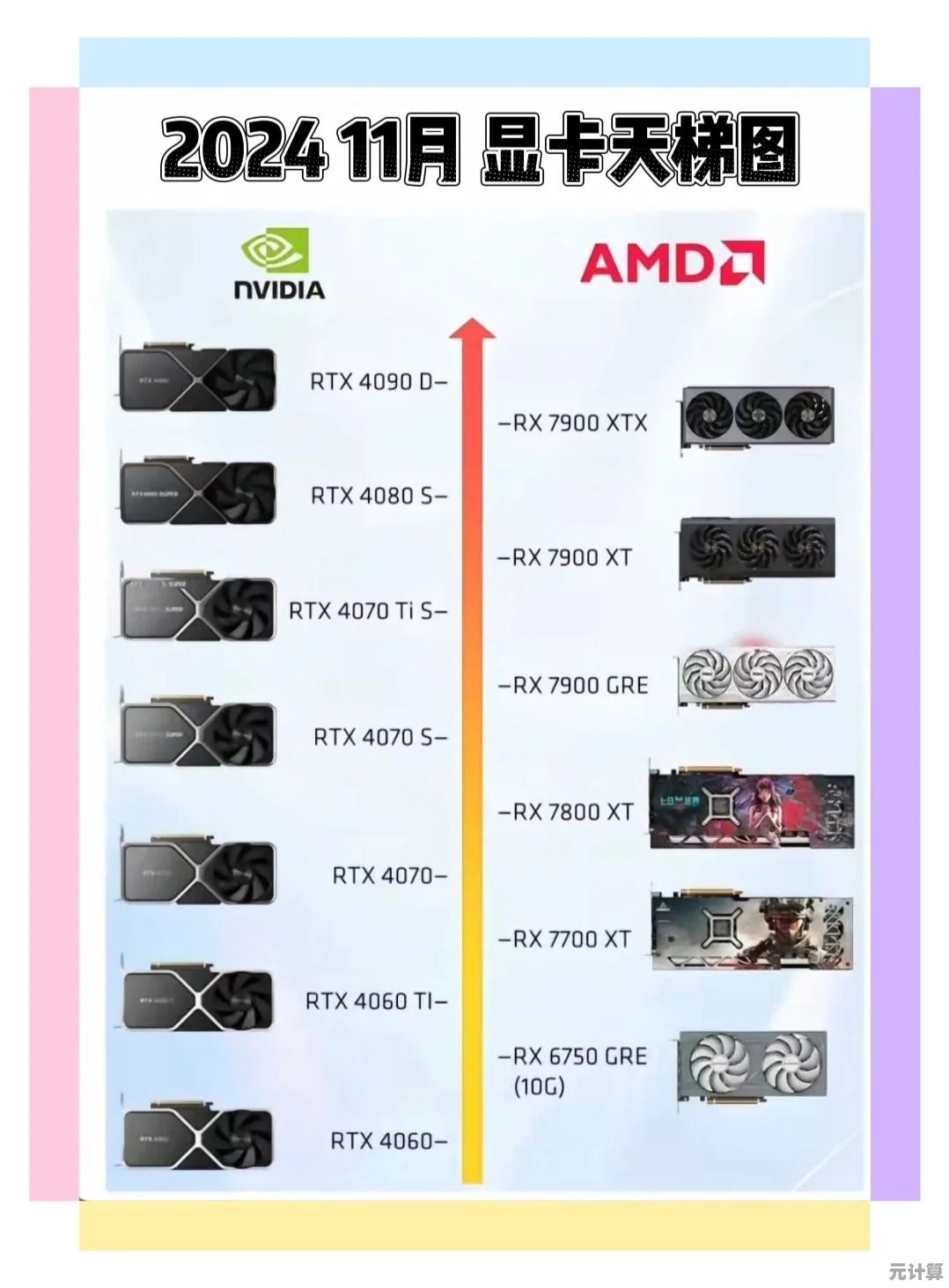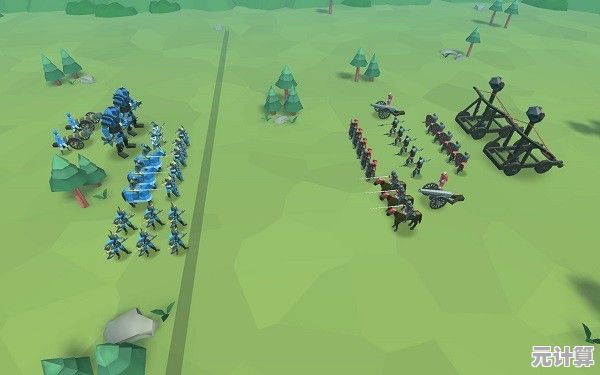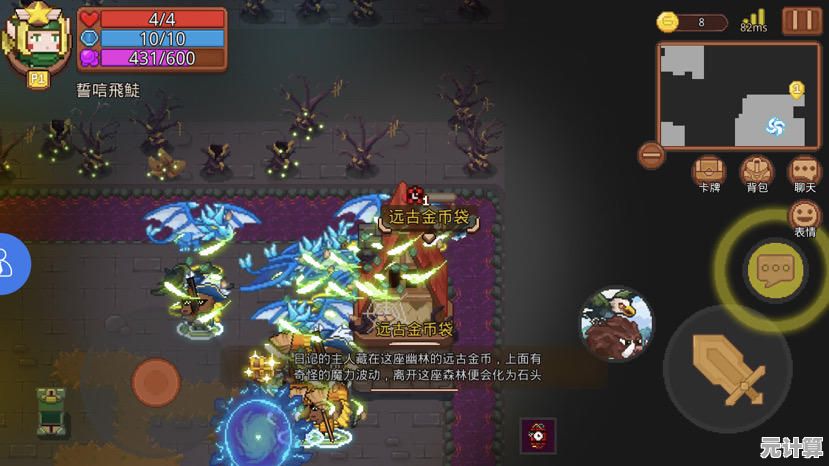命令提示符修复Windows 11系统:常见故障快速解决方法详解
- 问答
- 2025-09-21 13:27:40
- 2
命令提示符修复Windows 11:手把手教你搞定那些烦人的系统毛病
Windows 11用着用着就开始抽风?蓝屏、卡顿、网络抽筋、更新失败……别急着重装系统!命令提示符(CMD)其实是个隐藏的维修工,很多时候几行代码就能救你于水火,今天我就结合自己踩过的坑,分享几个真正实用的CMD修复技巧,顺便吐槽下微软那些让人血压飙升的Bug。
系统文件损坏?SFC和DISM来救场
症状
- 开机报错,某些系统功能莫名其妙失效
- 程序闪退,错误提示里总带着“DLL”或“损坏”
- 更新失败,卡在某个进度死活不动
解决方法
Step 1: SFC扫描
sfc /scannow
这行命令会让系统自动扫描并修复损坏的文件。但注意!它有时候会傲娇地告诉你“发现了错误但无法修复”——这时候别慌,上DISM。
Step 2: DISM核武器
DISM /Online /Cleanup-Image /RestoreHealth
DISM比SFC更底层,能修复系统映像本身的问题,我上次遇到开始菜单卡死,SFC没卵用,DISM跑完居然好了……微软的祖传代码真是薛定谔的稳定。
个人踩坑记录:有一次DISM卡在20%不动,等了半小时没反应,最后发现是Windows Update服务抽风,先跑net stop wuauserv停掉服务再试才成功。
网络抽风?重置TCP/IP和DNS
症状
- Wi-Fi显示已连接但死活上不了网
- 某些网站能打开,某些不行(别急着骂运营商)
- 网络延迟爆炸,打游戏疯狂跳ping
解决方法
重置TCP/IP协议栈:
netsh int ip reset
清空DNS缓存:
ipconfig /flushdns
这两个命令我几乎每个月都用,尤其是微软更新后网络莫名罢工的时候,有一次我VPN死活连不上,flushdns后秒好,气得我差点把键盘砸了。
进阶操作:如果还不行,试试重置Winsock(网络套接字):
netsh winsock reset
警告:这个命令会重置所有网络配置,VPN、代理啥的都得重新设置,慎用!
开机黑屏/卡LOGO?修复引导记录
症状
- 开机转圈圈半小时进不去桌面
- 直接黑屏,只有鼠标能动
- 蓝屏提示“INACCESSIBLE_BOOT_DEVICE”(血压瞬间拉满)
解决方法
你需要一个Windows 11安装U盘,进入“修复计算机” > “疑难解答” > “命令提示符”:
Step 1: 修复引导记录
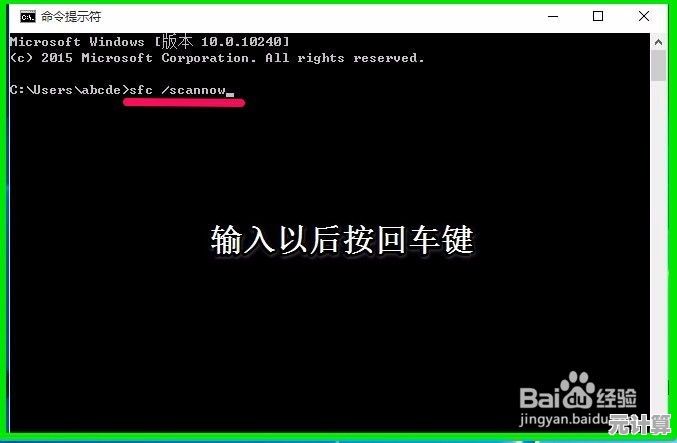
bootrec /fixmbr bootrec /fixboot bootrec /scanos bootrec /rebuildbcd
这四连招能解决90%的引导问题,我上次作死用第三方分区工具,结果开机直接GG,就是靠这个救回来的。
Step 2: 检查磁盘错误
chkdsk C: /f /r
如果硬盘有坏道,系统也会抽风,这个命令能扫描并修复(但时间巨长,建议睡前跑)。
系统更新失败?手动清理更新缓存
症状
- Windows Update卡在“下载中”或“安装失败”
- 更新反复回滚,提示“0x80070002”之类的神秘代码
- C盘空间被“Windows Update临时文件”吃光
解决方法
Step 1: 停用更新服务
net stop wuauserv net stop cryptSvc net stop bits net stop msiserver
Step 2: 删除更新缓存
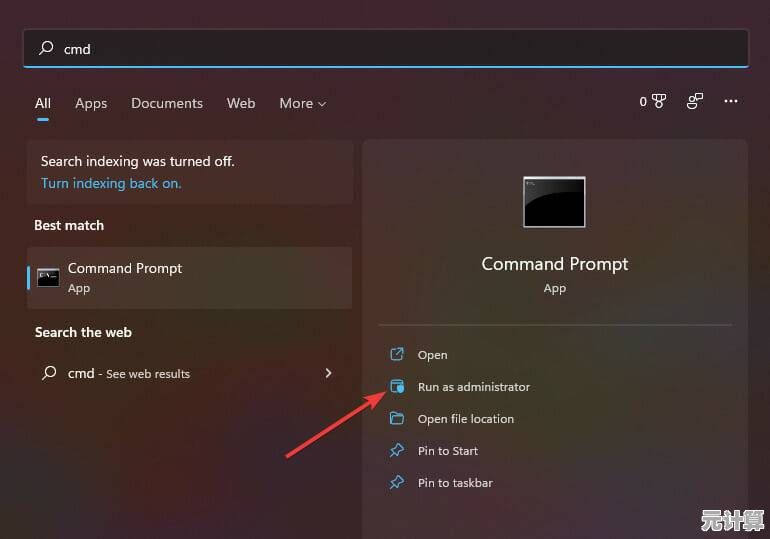
ren C:\Windows\SoftwareDistribution SoftwareDistribution.old ren C:\Windows\System32\catroot2 catroot2.old
Step 3: 重启服务
net start wuauserv net start cryptSvc net start bits net start msiserver
这个组合拳我至少打过五次,尤其是大版本更新时,微软的更新机制简直是个玄学黑洞,有时候缓存不清理干净就是死活装不上。
终极核弹:系统还原不了?用DISM重装系统
如果上面所有方法都无效,而你又不想重装系统(毕竟装完一堆软件配置全没了),可以试试这个骚操作:
DISM /Online /Cleanup-Image /RevertPendingActions
DISM /Online /Cleanup-Image /StartComponentCleanup
DISM /Online /Cleanup-Image /RestoreHealth /Source:WIM:X:\Sources\Install.wim:1 /LimitAccess
(把X:换成你的安装U盘盘符)
这相当于无损重装系统,保留所有个人文件和应用,我上次手贱删了系统关键组件,开机直接崩,就是用这招救回来的。
最后唠叨几句
CMD修复不是万能的,但80%的Windows毛病都能靠它临时续命,微软的系统就像个老破车,时不时就得拿扳手敲两下……
个人建议:
- 重要数据定期备份,别等崩了再哭
- 别乱装来源不明的“优化工具”,90%的坑都是它们挖的
- 如果CMD也救不了……嗯,重装吧,别挣扎了
(完)
本文由完芳荃于2025-09-21发表在笙亿网络策划,如有疑问,请联系我们。
本文链接:http://max.xlisi.cn/wenda/33444.html